w7笔记本怎么查看配置参数 win7笔记本从哪里看配置
更新时间:2021-03-03 17:21:35作者:fang
配置参数决定了这台电脑好不好,所以在一些情况下我们可能会需要查看电脑的详细配置参数。那w7笔记本怎么查看配置参数呢?最近有不少网友就向小编提出了这一疑问,所以针对这一问题,今天本文给大家带来的就是win7笔记本看配置的具体方法。
推荐下载:电脑公司win7安装版
具体方法如下:
方法一:通过计算机属性查看电脑配置
1、在系统桌面上右键点击”我的电脑”,选择“属性”。
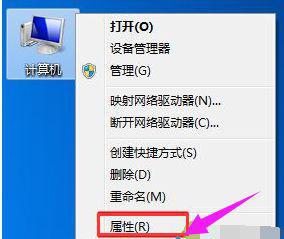
2、在系统属性可以查看“处理器”和“安装内存”两个信息,以及安装系统的版本和位数,如果要看显卡,则点击左上角“设备管理器”。
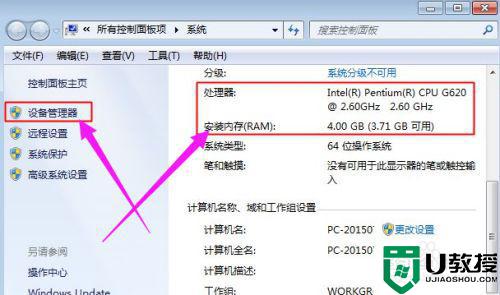
3、展开“处理器”和“显示适配器”,查看处理器几核心、频率和显卡的型号信息。
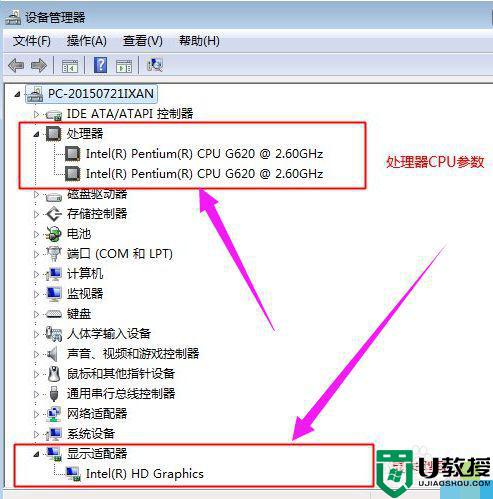
方法二:自带DirectX诊断工具查询电脑配置
1、按下Win+R组合键打开运行对话框。
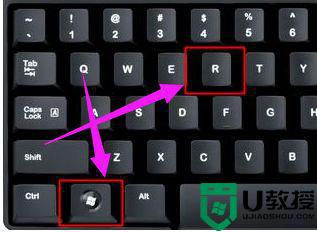
2、在运行输入框中输入dxdiag,确定,打开DirectX诊断工具。
3、在“系统”选项卡中查看处理器参数、内存容量、BIOS版本和DirectX版本。
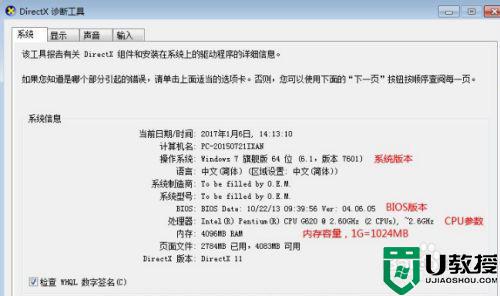
4、在“显示”选项卡中查看“显卡”的型号和参数信息。
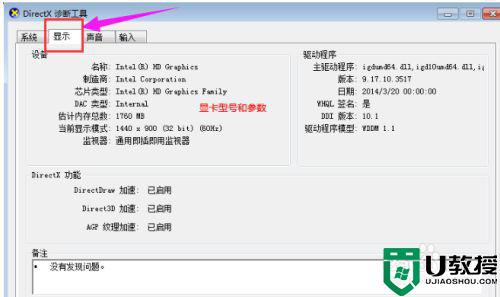
方法三:硬件检测工具查询硬件配置信息
第三方的硬件检测工具,比如电脑管家、360硬件大师、鲁大师等
点击“硬件检测”,即可查询电脑各个硬件的详细信息
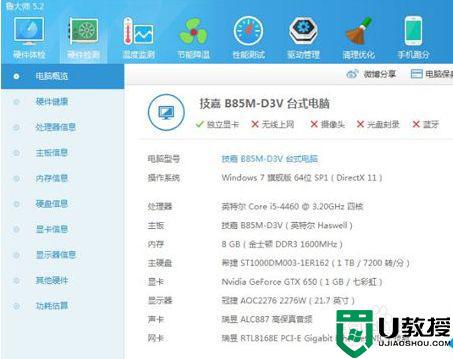
关于win7笔记本看配置的具体方法就为大家分享到这里啦,有需要的网友可以按照上面的方法来查看哦。
w7笔记本怎么查看配置参数 win7笔记本从哪里看配置相关教程
- win7怎么看电脑配置参数 查看win7电脑配置的方法
- 笔记本电池损耗查看win7方法 win7笔记本怎么看电池损耗
- win7笔记本电池损耗在哪看 win7笔记本怎么看电池损耗
- win7笔记本电池效率怎么查 win7怎么查看笔记本电池损耗
- win7怎么看自己的电脑配置 w7查看系统配置信息的教程
- win7笔记本电池损耗在哪里看 win7怎么查看笔记本电池损耗
- win7笔记本mac地址怎么查 win7笔记本mac地址查看方法
- win7笔记本触摸板设置在哪里 win7笔记本触摸板怎么设置
- win7笔记本的蓝牙从哪里打开 笔记本win7蓝牙怎么打开
- 苹果w7系统怎么看配置 苹果电脑配置如何查看
- Win11怎么用U盘安装 Win11系统U盘安装教程
- Win10如何删除登录账号 Win10删除登录账号的方法
- win7系统分区教程
- win7共享打印机用户名和密码每次都要输入怎么办
- Win7连接不上网络错误代码651
- Win7防火墙提示“错误3:系统找不到指定路径”的解决措施
热门推荐
win7系统教程推荐
- 1 win7电脑定时开机怎么设置 win7系统设置定时开机方法
- 2 win7玩魔兽争霸3提示内存不足解决方法
- 3 最新可用的win7专业版激活码 win7专业版永久激活码合集2022
- 4 星际争霸win7全屏设置方法 星际争霸如何全屏win7
- 5 星际争霸win7打不开怎么回事 win7星际争霸无法启动如何处理
- 6 win7电脑截屏的快捷键是什么 win7电脑怎样截屏快捷键
- 7 win7怎么更改屏幕亮度 win7改屏幕亮度设置方法
- 8 win7管理员账户被停用怎么办 win7管理员账户被停用如何解决
- 9 win7如何清理c盘空间不影响系统 win7怎么清理c盘空间而不影响正常使用
- 10 win7显示内存不足怎么解决 win7经常显示内存不足怎么办

